Master ang sining ng pagsasalin ng web sa Google Chrome! Ang gabay na ito ay nagbibigay ng isang naka -streamline na diskarte sa pagsasalin ng mga web page, napiling teksto, at pagpapasadya ng mga setting ng pagsasalin sa loob ng Google Chrome, na nagpapagana ng mahusay na pag -browse sa web ng multilingual.
STEP-BY-HAKBANG Gabay sa Google Chrome Web Translation:
-
I -access ang menu: Hanapin at i -click ang tatlong patayong tuldok (higit pang menu ng mga tool) sa kanang kanang sulok ng iyong browser ng Google Chrome.
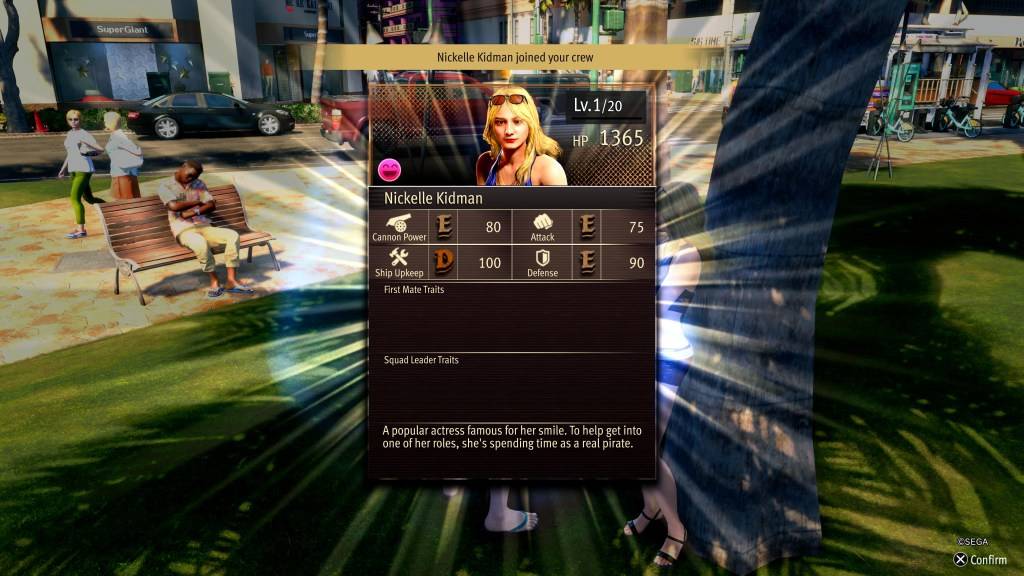
-
Mag -navigate sa Mga Setting: Piliin ang "Mga Setting" mula sa menu ng pagbagsak upang buksan ang pahina ng Mga Setting ng Browser.
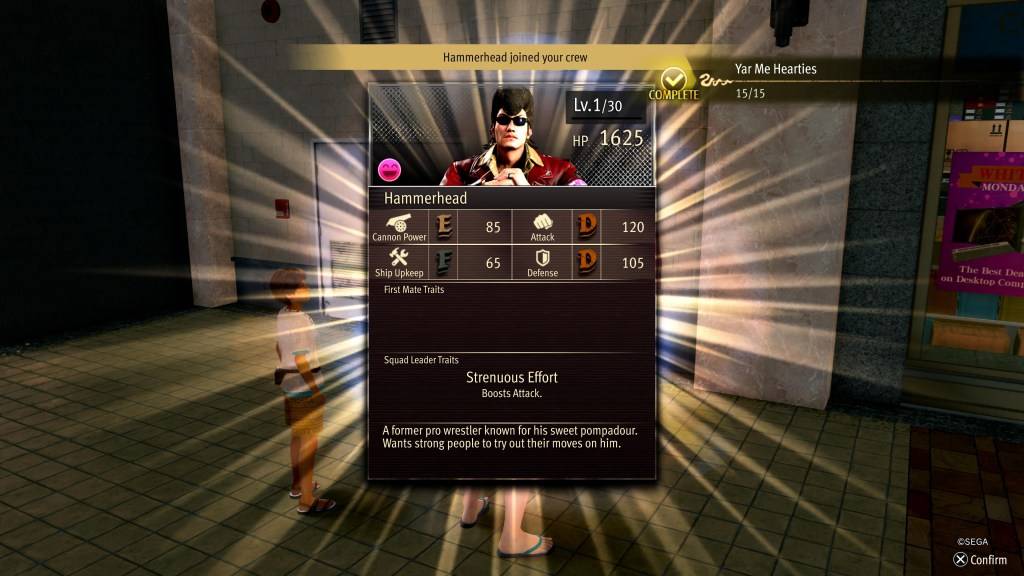
-
Maghanap ng mga setting ng pagsasalin: Gumamit ng search bar sa tuktok ng pahina ng Mga Setting. Ipasok ang "Isalin" o "Mga Wika" upang mabilis na mahanap ang mga nauugnay na setting.
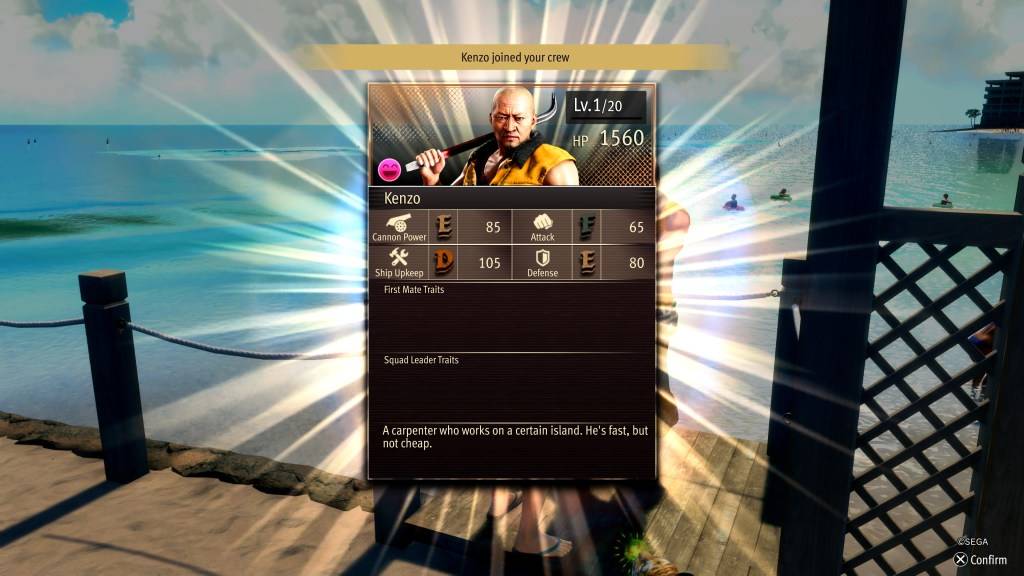
-
Mga Setting ng Wika ng Pag -access: Mag -click sa pagpipilian na "Wika" o "Pagsasalin" na lilitaw sa mga resulta ng paghahanap.
-
Pamahalaan ang mga wika: Sa mga setting ng wika, makikita mo ang isang listahan ng mga suportadong wika. I -click ang "Magdagdag ng Mga Wika" upang magdagdag ng mga bagong wika o pamahalaan ang mga umiiral na.
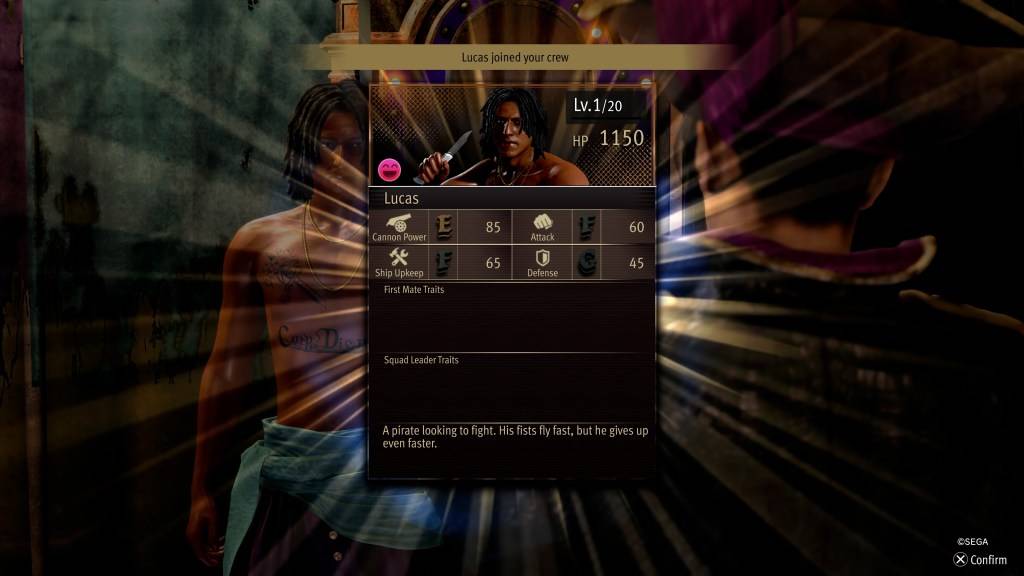
-
Paganahin ang awtomatikong pagsasalin: Krusyuniko, tiyakin ang pagpipilian na "alok upang isalin ang mga pahina na wala sa isang wikang nabasa mo" ay pinagana. Ito ay mag-udyok sa Google Chrome na awtomatikong mag-alok ng pagsasalin para sa mga web page na hindi default na wika.
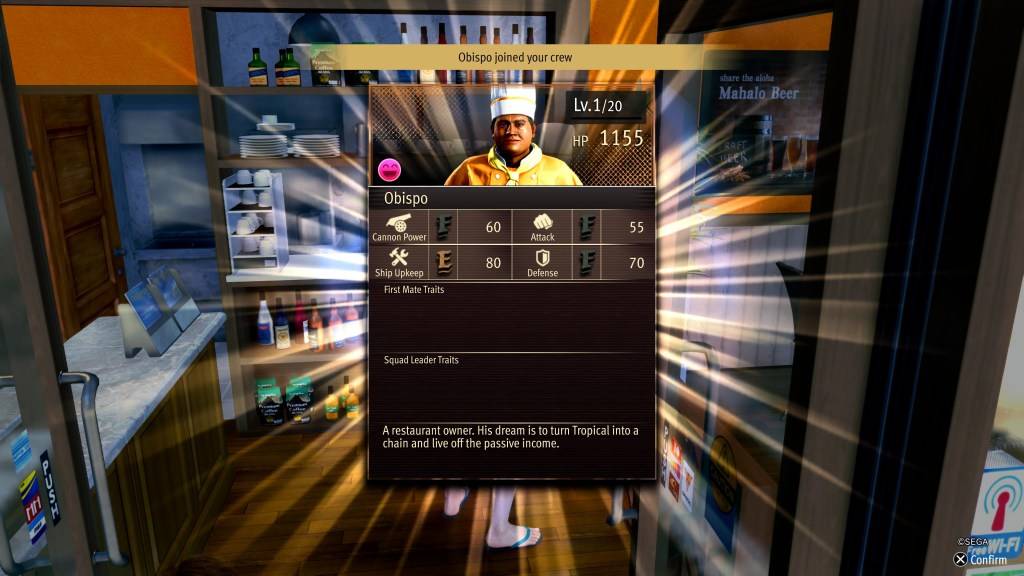
Sa pamamagitan ng pagsunod sa mga hakbang na ito, maaari mong walang kahirap -hirap na magamit ang malakas na mga tampok ng pagsasalin ng Google Chrome para sa isang walang tahi na karanasan sa pag -browse sa multilingual. Tangkilikin!


![Ultimate Dungeon Leveling Class Tier List [With Reasons]](https://images.9axz.com/uploads/74/67ed26dca2041.webp)













